提升你的 Minecraft 体验:Lunar 客户端下载与使用指南
Minecraft 是一款风靡全球的沙盒游戏,以其独特的创意世界吸引了数百万玩家。这款游戏的魅力在于它几乎不受任何想象力的限制。你可以体验生存、创造、冒险、旁观者和极限五种不同的单人模式。
然而,Minecraft 最受玩家欢迎的莫过于多人 (PVP) 模式,这通常在诸如 Hypixel Network 等服务器上进行。
尽管如此,原版 Minecraft 的体验未必能满足所有玩家的需求。
它有时显得单调,帧率偏低,而且在视觉效果方面也缺乏吸引力。
虽然可以通过传统方式安装模组包,但像 Lunar 这样的第三方客户端能够简化这一过程,它提供了一个易于使用的界面来管理多个模组。
什么是 Lunar 客户端?
Lunar 客户端集成了适用于所有现代 Minecraft 版本的模组包。 它让你只需点击几下即可获得各种自定义选项,从而增强你的游戏体验。
最棒的是,它是完全免费的。 你还可以在 Lunar 商店中找到许多优质商品,为你的游戏增添更多乐趣并支持开发者。
那么,使用 Lunar 等第三方客户端来玩 Minecraft,相比原版启动器有什么优势呢?
首先,许多用户报告说,帧率得到了显著提升。 更重要的是,你只需一次安装即可获得 60 多个修改,并且还有许多新功能不断被添加。
事不宜迟,让我们看看如何下载 Lunar 客户端,进入精彩的 Minecraft 像素世界。
下载 Lunar 客户端
首先,访问 Lunar 客户端的 下载页面,然后点击你所使用操作系统对应的下载按钮:Windows、Mac 或 Linux。
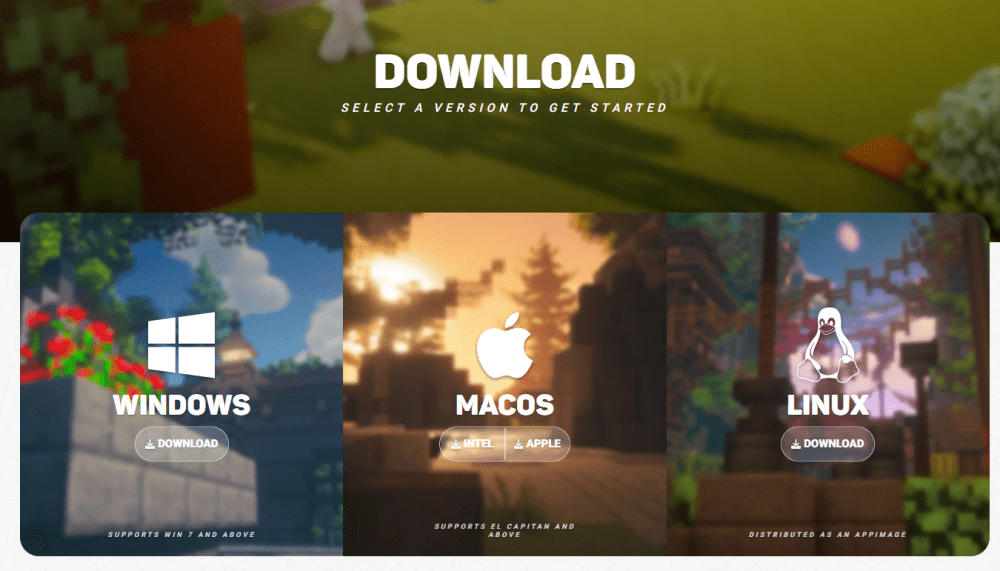
下载完成后,打开安装文件,运行安装程序,仔细阅读条款并完成安装过程。
对于 Linux 用户,客户端以 AppImage 文件的形式分发,无需进行安装。 但需要注意更改文件权限,以允许其作为程序运行。 通常,这可以在文件属性中进行设置,即右键点击弹出菜单的最后一个选项。 接下来,转到权限设置,勾选“允许作为程序执行”。
Lunar 客户端的下载页面上还提供了针对不同操作系统的视频教程,方便用户参考。
安装完成后,打开应用程序:
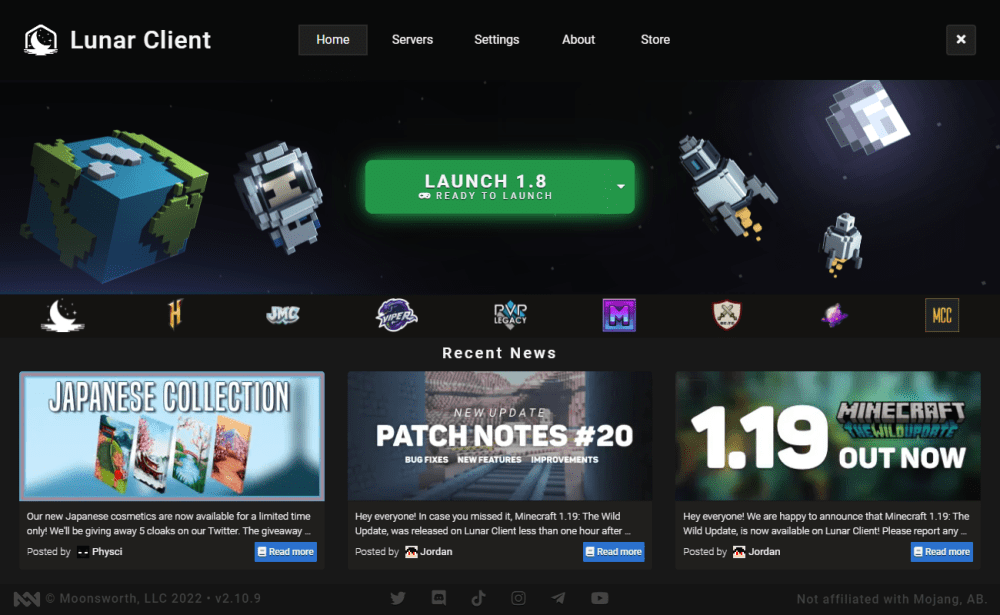
功能介绍
首先,选择你想要使用的 Minecraft 版本。 点击启动按钮旁边的小箭头🔽,即可查看所有支持版本的列表。
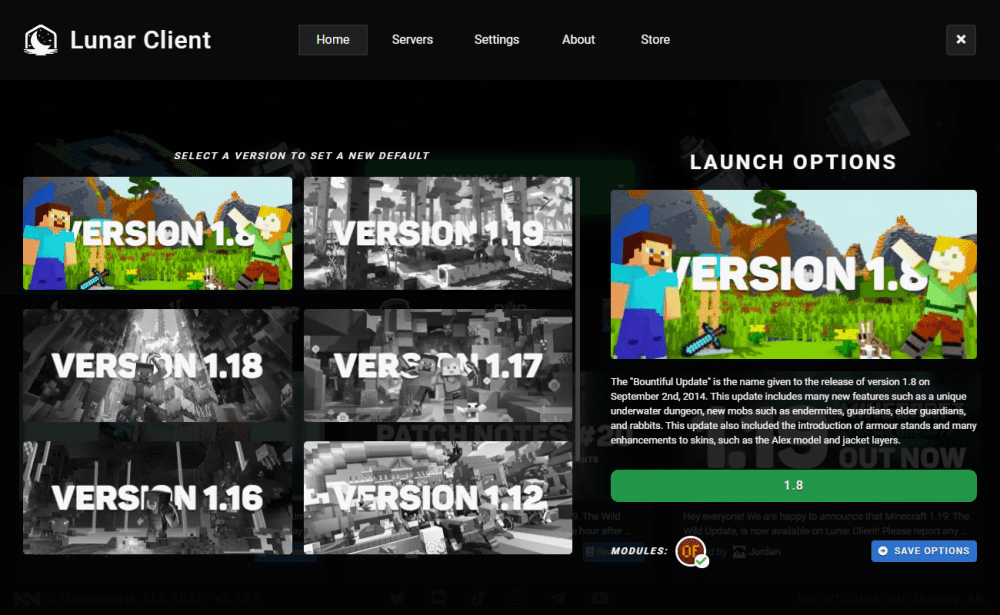
选择首选版本后,点击右下角的“保存”按钮。
接下来,你可以设置 RAM 的使用量和游戏分辨率。 这些设置位于顶部菜单的“设置”选项卡下。
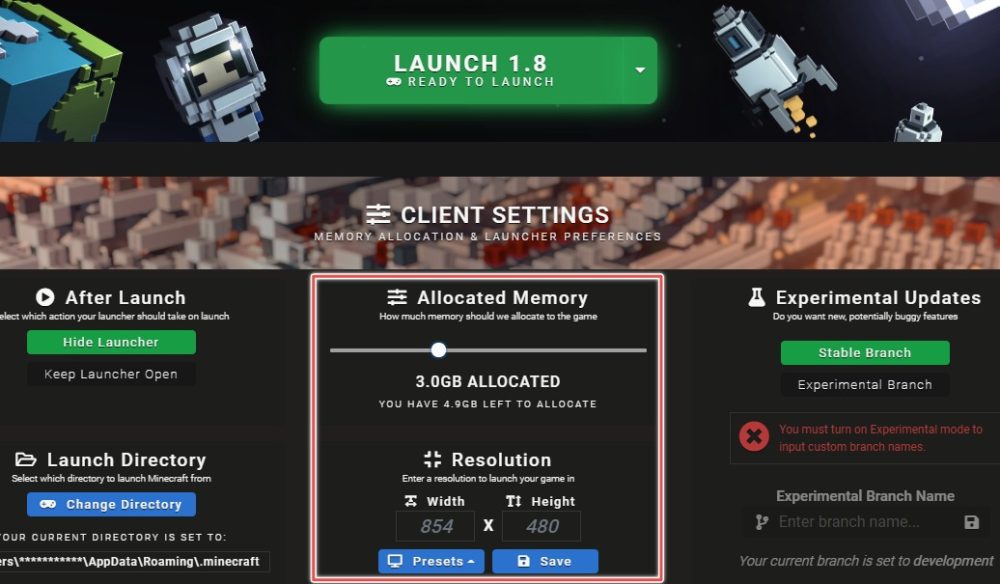
通常,并没有固定的 RAM 推荐值。 你可以根据自己系统的配置进行调整和尝试。
之后,设置 Minecraft 窗口的分辨率。 你可以使用预设选项,也可以自定义宽度和高度。
最后,当你点击“启动”按钮时,Lunar 客户端会下载必要的资源,这个过程可能需要一些时间,具体取决于你的网络速度。
你可以通过点击头像(图中标记为 1)来登录你的 Microsoft 账户或 Mojang 账户,开始游戏。
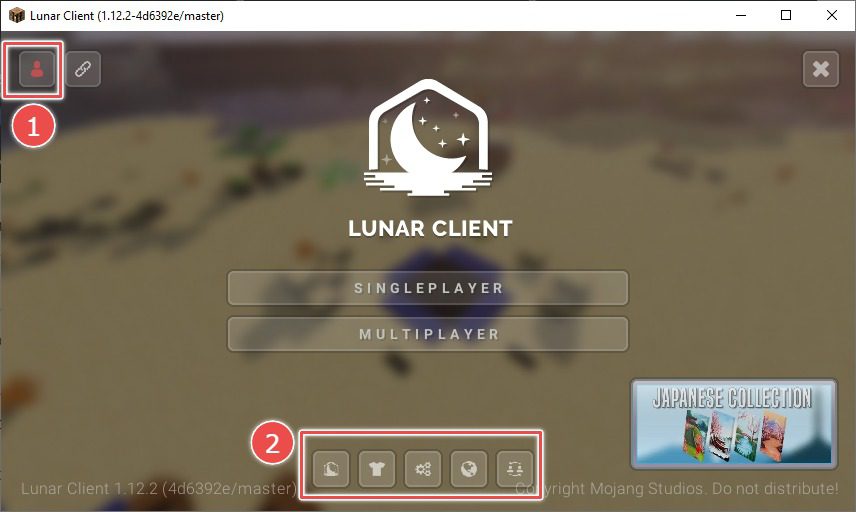
“模组”选项卡位于底部(图中标记为 2)。 在模组设置界面,你可以创建不同的配置,自定义快捷键,并全面掌控你的 Minecraft 游戏体验。
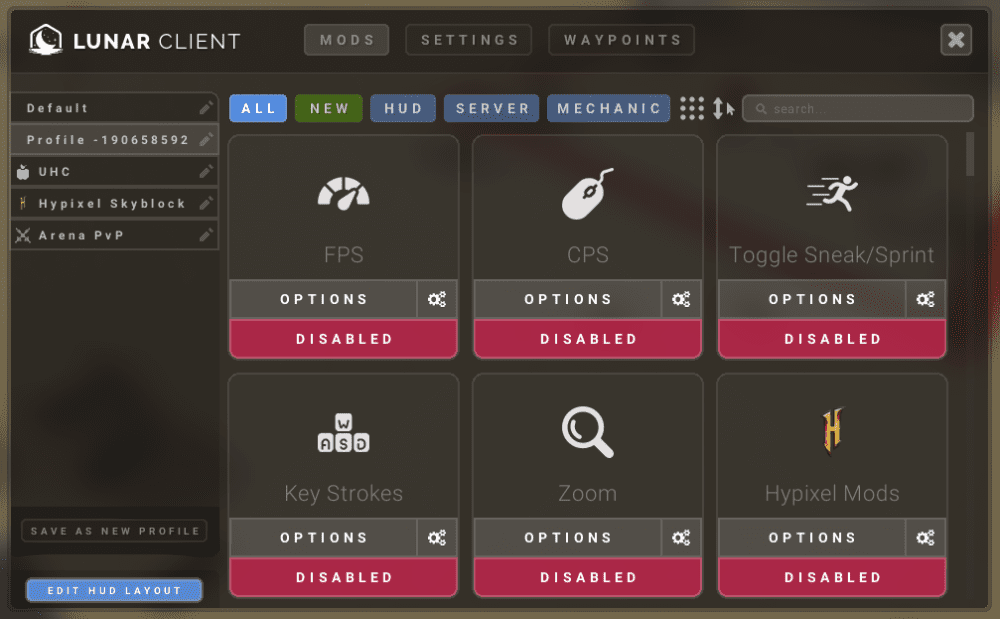
温馨提示:如果在下载资源时遇到卡顿,尝试以管理员权限运行 Lunar 客户端。
在主菜单的“主页”旁边,“服务器”选项卡列出了一些你可以加入的 Minecraft 多人游戏服务器,其中就包括热门的 Hypixel 和 Lunar 官方服务器。
Lunar 客户端是许多玩家钟爱的选择,它也是让最新版 Minecraft 正常运行的首选工具之一。
总结
在众多的 Minecraft 客户端中,Lunar 客户端拥有良好的声誉。 它简化了模组的集成过程,拥有友好的用户界面,并拥有一个活跃的社区,如果遇到任何问题,可以随时寻求帮助。
如果你正在寻找替代品,Badlion 客户端也是一个不错的选择。
想要和朋友一起建立服务器吗? 可以尝试这些 Minecraft 服务器托管平台。